简单介绍一下在三级控制器中标签控制器的自定义标签工具栏。
AppDelegate.m
- (BOOL)application:(UIApplication *)application didFinishLaunchingWithOptions:(NSDictionary *)launchOptions {
_window = [[UIWindow alloc] initWithFrame:[UIScreen mainScreen].bounds];
_window.backgroundColor = [UIColor whiteColor];
[_window makeKeyAndVisible];
MainTabbarController *mainCtrl = [[[MainTabbarController alloc] init] autorelease];
_window.rootViewController = mainCtrl;
return YES;
}
MainTabbarController.h
@interface MainTabbarController : UITabBarController
{
UIImageView *_selectedImg;
UIView *tabbarView;
}
MainTabbarController.m
(1)创建三级控制器
@implementation MainTabbarController
- (void)viewDidLoad {
[super viewDidLoad];
//1.创建三级控制器
[self _initViewCtrls];
//2.使用第三种自定义工具栏的方法
[self _newInitTabbar];
}
//1.创建视图控制器
- (void)_initViewCtrls {
//(1)创建视图控制器,最多只能显示5个
ProfileViewController *profileCtrl = [[[ProfileViewController alloc] init] autorelease];
GroupViewController *groupCtrl = [[[GroupViewController alloc] init] autorelease];
SearchViewController *searchCtrl = [[[SearchViewController alloc] init] autorelease];
CommentViewController *commentCtrl = [[[CommentViewController alloc] init] autorelease];
MessageViewController *messageCtrl = [[[MessageViewController alloc] init] autorelease];
//将视图控制器存放到数组中
NSArray *viewCtrls = @[profileCtrl,groupCtrl,searchCtrl,commentCtrl,messageCtrl];
//(2)创建导航控制器,并且将视图控制器交给导航控制器管理
NSMutableArray *navCtrls = [[NSMutableArray alloc] init];
for(int i=0; i<5 ; i++) {
//取得视图控制器
UIViewController *viewCtrl = viewCtrls[i];
//创建导航控制器
UINavigationController *navCtrl = [[UINavigationController alloc] initWithRootViewController:viewCtrl];
[navCtrl.navigationBar setBackgroundImage:[UIImage imageNamed:@"navbar_bg_normal"] forBarMetrics:UIBarMetricsDefault];
[navCtrls addObject:navCtrl];
}
//**(3)创建标签控制器**
self.viewControllers = navCtrls;
}(2)使用第三种自定义工具栏的方法
- (void)_newInitTabbar {
//(1)移除工具栏上的按钮
//取得tabbar上的所有子视图
NSArray *views = [self.tabBar subviews];
for (UIView *view in views) {
[view removeFromSuperview];
}
//(2)设置背景
self.tabBar.backgroundImage = [UIImage imageNamed:@"navbg"];
//(3)创建按钮
CGFloat width = [UIScreen mainScreen].bounds.size.width;
//每一个按钮的宽度
CGFloat w = width/5;
for (int i=0; i<5; i++) {
UIButton *button = [UIButton buttonWithType:UIButtonTypeCustom];
NSString *imageName = [NSString stringWithFormat:@"%d",i+1];
[button setImage:[UIImage imageNamed:imageName] forState:UIControlStateNormal];
//设置frame
button.frame = CGRectMake((w-42)/2+w*i, 2, 42, 45);
//添加一个点击事件
[button addTarget:self action:@selector(buttonAction:) forControlEvents:UIControlEventTouchUpInside];
[self.tabBar addSubview:button];
}
//(4)创建选中图片
_selectedImg = [[UIImageView alloc] initWithImage:[UIImage imageNamed:@"选中"]];
_selectedImg.frame = CGRectMake((w-53)/2.0, 2, 53, 45);
[self.tabBar addSubview:_selectedImg];
}(3)按钮的点击事件
- (void)buttonAction:(UIButton *)button {
//切换视图控制器
self.selectedIndex = button.tag;
//动画方法一:
[UIView beginAnimations:nil context:nil];
[UIView setAnimationDuration:.2];
_selectedImg.center = button.center;
[UIView commitAnimations];
//动画方法二(block):
[UIView animateWithDuration:.2 animations:^{
_selecteImgView.center = button.center;
} completion:^(BOOL finished) {
NSLog(@"动画完成");
}];
}如果想实现一个控制器(ProfileViewController)PUSH到下一个控制器(DetailViewController)后不显示标签工具栏,则用如下方法:
(1)首先先在ProfileViewController中添加一个按钮和点击事件:
ProfileViewController.m
- (void)viewDidLoad {
[super viewDidLoad];
self.view.backgroundColor = [UIColor redColor];
//添加子视图
UIButton *button = [UIButton buttonWithType:UIButtonTypeContactAdd];
button.frame = CGRectMake(90, 90, 90, 50);
[button addTarget:self action:@selector(buttonAction) forControlEvents:UIControlEventTouchUpInside];
[self.view addSubview:button];
}
- (void)buttonAction {
DetailViewController *detailCtrl = [[DetailViewController alloc] init];
[self.navigationController pushViewController:detailCtrl animated:YES];
[detailCtrl release];
}
(2) DetailViewController.m
- (instancetype)init
{
self = [super init];
if (self) {
***//注意这行代码放的位置(被push的视图控制器中)***
self.hidesBottomBarWhenPushed = YES;
}
return self;
}
效果图如下:
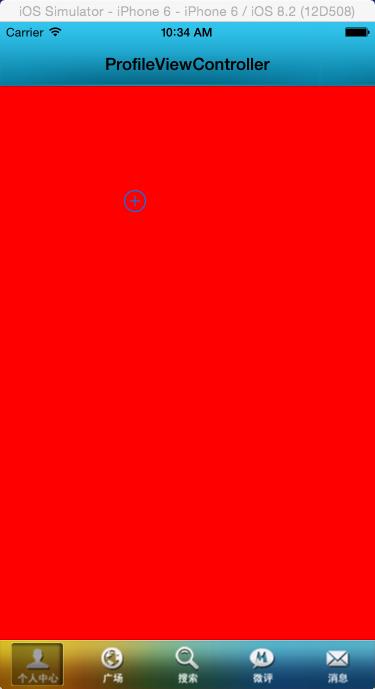








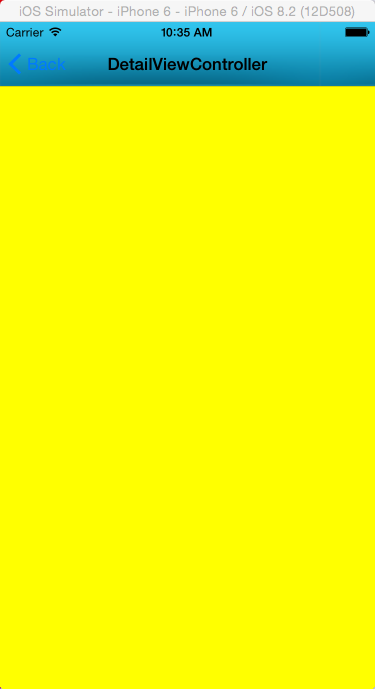














 2570
2570











 被折叠的 条评论
为什么被折叠?
被折叠的 条评论
为什么被折叠?








